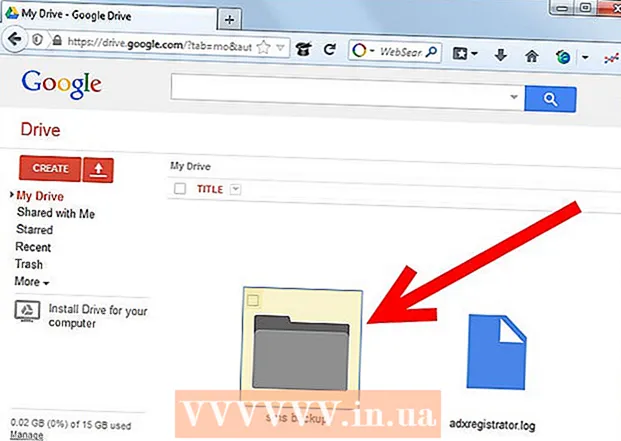Հեղինակ:
John Stephens
Ստեղծման Ամսաթիվը:
25 Հունվար 2021
Թարմացման Ամսաթիվը:
29 Հունիս 2024

Բովանդակություն
Մեր օրերում կայքերը ողողված են Java ծրագրավորված ծրագրերով: Արդյունքում, այս ծրագրերը կարող են լինել ավելի ինտերակտիվ և կրեատիվ: Այնուամենայնիվ, այս բովանդակությունը դիտելու համար ձեր համակարգիչը պետք է տեղադրի Java Runtime Environment (JRE): JRE- ի տեղադրումը կտևի ընդամենը մի քանի րոպե, անկախ նրանից, թե ինչ գործառնական համակարգ եք օգտագործում: Ահա Java ծրագրավորումը տեղադրելու հրահանգը:
Քայլեր
Ահա բրաուզերի համար Java Runtime Environment (JRE) տեղադրելու հրահանգը: Այլ հոդվածներում կարող եք դիմել զարգացման գործիքների (JDK) տեղադրման ուղեցույցին: Կամ եթե ցանկանում եք իմանալ JavaScript- ի մասին, կարող եք տեսնել նույն կատեգորիայի այլ հոդվածներ:

Այցելեք Java- ի գլխավոր էջ: Java- ն կարող է տեղադրել ֆայլեր, որոնք կարող են օգտագործել բոլոր զննարկիչները, այնպես որ ձեզ հարկավոր չէ հետևել զննարկչի հատուկ հրահանգներին: Պարզապես պետք է այցելեք Java- ի գլխավոր էջ `Java տեղադրողին գտնելու համար:- Տեղադրման ընթացքում Java տեղադրողը կներբեռնի ֆայլերը: Եթե Ձեզ անհրաժեշտ է տեղադրել Java- ն ցանցին չմիացված սարքի վրա, ներբեռնեք Offline Installer- ը, որը հասանելի է Manual Downloads էջում:
- Կախված ձեր զննարկչի պարամետրերից, գուցե անհրաժեշտ լինի նախքան տեղադրման գործընթացը սկսելը Java- ի տեղադրումը ձեր սարքում ներբեռնելու համար:
- Mac OS X 10.6-ի համար Java- ն նախապես տեղադրված է: OS X 10.7 և բարձր համար Java- ն նախապես տեղադրված չէ: OS X 10.7.3 կամ ավելի ուշ պատրաստելու համար Java- ն տեղադրելու համար ձեզ հարկավոր է նաև 64-բիթանոց զննարկիչ `Safari- ի կամ Firefox- ի նման (բացառությամբ Chrome- ի):
- Linux- ի համար Java- ն անհրաժեշտ է ներբեռնել, ձեռքով տեղադրել, այնուհետև ակտիվացնել, որպեսզի այն աշխատի: Տե՛ս նույն կատեգորիայի այլ հոդվածներ ՝ ավելի շատ տեղեկություններ ստանալու համար, թե ինչպես Java- ն տեղադրել Linux- ում:

Տեղադրումը սկսվում է: Ներբեռնելուց հետո տեղադրեք սկսելու համար սկսեք Java ծրագրավորողը: OS X- ում երկու անգամ սեղմեք.dmg ֆայլը ՝ տեղադրումն սկսելու համար:- Տեղադրումը սկսելուց առաջ անջատեք զննարկչի պատուհանը, քանի որ տեղադրումն ավարտելուց հետո, այնուամենայնիվ, զննարկիչի պատուհանը ստիպված կլինի վերագործարկել:
Հետևեք տեղադրման քայլերին: Carefullyգուշորեն կարդացեք տեղադրման ծրագրի էկրանին ցուցադրվող գրառումների տեղեկությունները: Եթե տեղադրման գործընթացում վանդակները չթողնեք վանդակների մեջ, Java- ն կտեղադրի լրացուցիչ ծրագրակազմ, ինչպիսիք են զննարկչի գործիքագոտիները: Եթե չեք ցանկանում փոխել ձեր զննարկիչը, համոզվեք, որ ուշադիր կարդացեք էկրանին գրառումները:

Ստուգեք տեղադրումը: Java- ի տեղադրումն ավարտելուց հետո կրկնակի ստուգեք տեղադրումը ՝ համոզվելու համար, որ ոչինչ չի պատահել: Դուք կարող եք որոնել Java- ի թեստի գրերը Java կայքում կամ առցանց որոնել «java test» և ընտրել նախ ցուցադրվող որոնման արդյունքը:- Դուք պետք է թույլ տաք, որ պլագինի ծրագիրը գործարկվի ձեր սարքում, և, ամենայն հավանականությամբ, ձեզ կպահանջվի բազմիցս ներբեռնումից առաջ: Ընդհանրապես, Java- ն կարող է վտանգավոր գործիք լինել ձեր համակարգչի մեջ այլ ծրագրեր կամրջելու համար, եթե զգույշ չլինեք: Հետեւաբար, դուք պետք է աշխատեք միայն համակարգչային գրերի հեղինակավոր կայքեր:
Arnգուշացում
- Միշտ զգույշ եղեք Java- ի հետ: Որոշ կայքեր կարող են պարունակել վնասակար բեռնման հրամաններ, որոնք ծրագրավորված են Java- ով և կարող են վնասակար լինել ձեր համակարգչի համար, այնպես որ զգույշ եղեք կայք մուտք գործելիս: